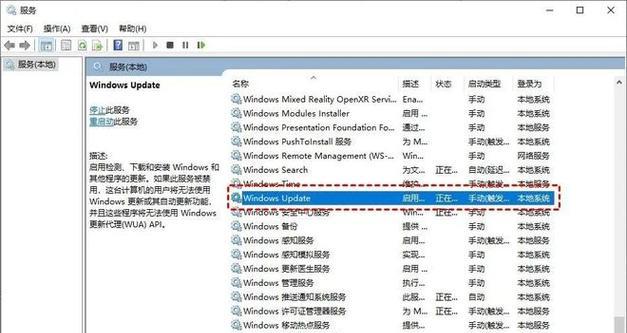当我们的电脑出现问题,需要重装操作系统时,通常需要使用系统盘进行操作。然而,有时候我们可能没有备份的系统盘,那么该如何重装电脑系统呢?本文将为大家介绍以没有系统盘的情况下如何重装电脑系统的详细步骤。
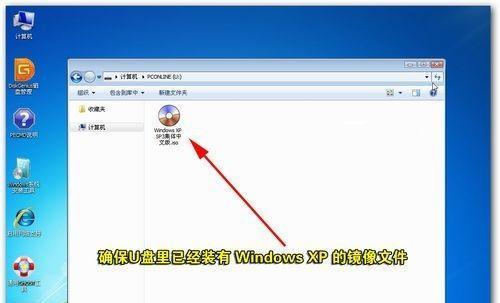
备份重要文件和数据
需要备份重要的文件和数据。由于重装系统会清空电脑硬盘上的所有数据,因此在开始重装之前,务必将重要的文件、照片、文档等进行备份,并保存到其他的存储设备或云端。
确定电脑型号和操作系统版本
在重装电脑系统之前,需要确定自己的电脑型号和操作系统版本。不同的电脑型号和操作系统版本可能有不同的安装方法和驱动需求,因此确保准确地了解自己的电脑型号和操作系统版本是非常重要的。
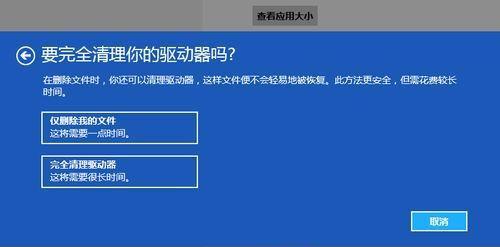
下载合适的操作系统安装镜像
由于没有系统盘,我们需要从官方渠道或可信赖的网站上下载合适的操作系统安装镜像。在下载时要确保选择与自己电脑型号和操作系统版本相匹配的镜像文件,并确保下载的文件完整和无病毒。
制作启动盘
将下载好的操作系统安装镜像制作成启动盘。这可以通过使用第三方工具,如Rufus或WinToUSB等,将镜像文件写入U盘或外接硬盘,并设置为可启动盘。
重启电脑并进入BIOS设置
重启电脑,在开机过程中按下指定的快捷键进入BIOS设置界面。不同品牌的电脑进入BIOS设置的方法可能不同,可以参考电脑厂商提供的手册或在互联网上搜索相关教程。
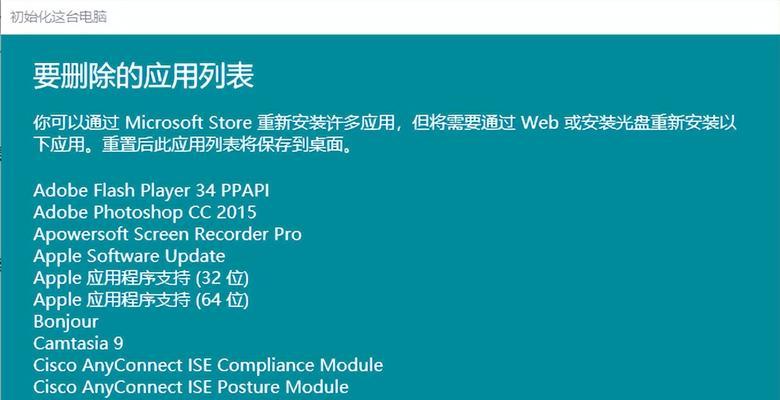
设置启动项为启动盘
在BIOS设置界面中,找到“Boot”或“启动”选项,并将启动项设置为之前制作好的启动盘。确保启动顺序中的启动盘位于最前面,以确保计算机能够从启动盘启动。
保存设置并重启电脑
完成设置后,保存更改并退出BIOS设置界面。重启电脑时,计算机将会从之前设置的启动盘中启动。
按照提示进行系统安装
在重启之后,按照系统安装界面上的提示进行操作系统的安装。根据操作系统版本的不同,可能需要进行分区、格式化等操作。按照提示进行设置,并等待安装过程完成。
安装系统驱动
完成系统安装后,需要安装相应的系统驱动。通过电脑厂商提供的驱动光盘、官方网站或驱动下载软件,下载并安装与自己电脑型号和操作系统版本相匹配的驱动程序。
更新系统和安装常用软件
安装完系统驱动后,及时更新操作系统,确保系统处于最新的状态。同时,安装常用的软件程序,如浏览器、办公软件、杀毒软件等,以满足日常使用需求。
恢复备份的文件和数据
在完成系统安装和常用软件的安装后,将之前备份的文件和数据恢复到电脑中。确保文件和数据的完整性和可用性,并进行必要的整理和分类。
优化系统设置
根据个人需求和偏好,进行系统设置的优化。如更改电源管理、调整桌面显示、安装个性化主题等,以提升系统的使用体验。
安装必备软件和驱动
除了常用软件外,还需要根据个人需要安装一些必备软件和驱动。如音频、视频、图形处理等相关驱动,以及一些辅助工具和常用软件。
确认系统稳定性和功能正常
在重装电脑系统后,需要进行一些测试以确保系统的稳定性和功能正常。可通过运行病毒扫描程序、进行硬件检测等方式,确保电脑运行良好。
通过以上步骤,我们可以在没有系统盘的情况下成功重装电脑系统。重装电脑系统可能会涉及到一些风险,因此在操作之前,务必备份重要文件和数据,并确保下载的操作系统安装镜像来源可信。重装完成后,及时更新系统和驱动,并安装必备软件,以提升系统的使用体验。